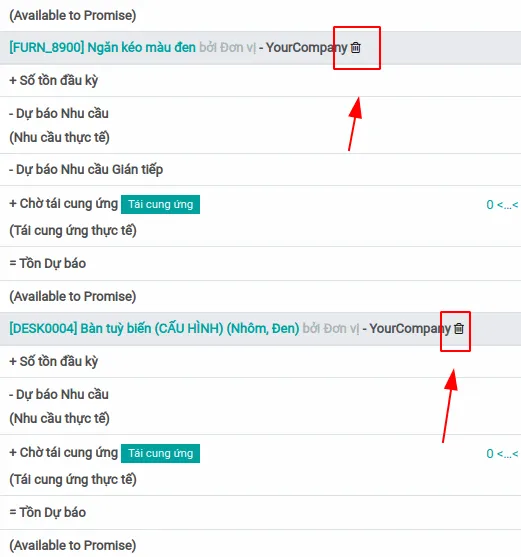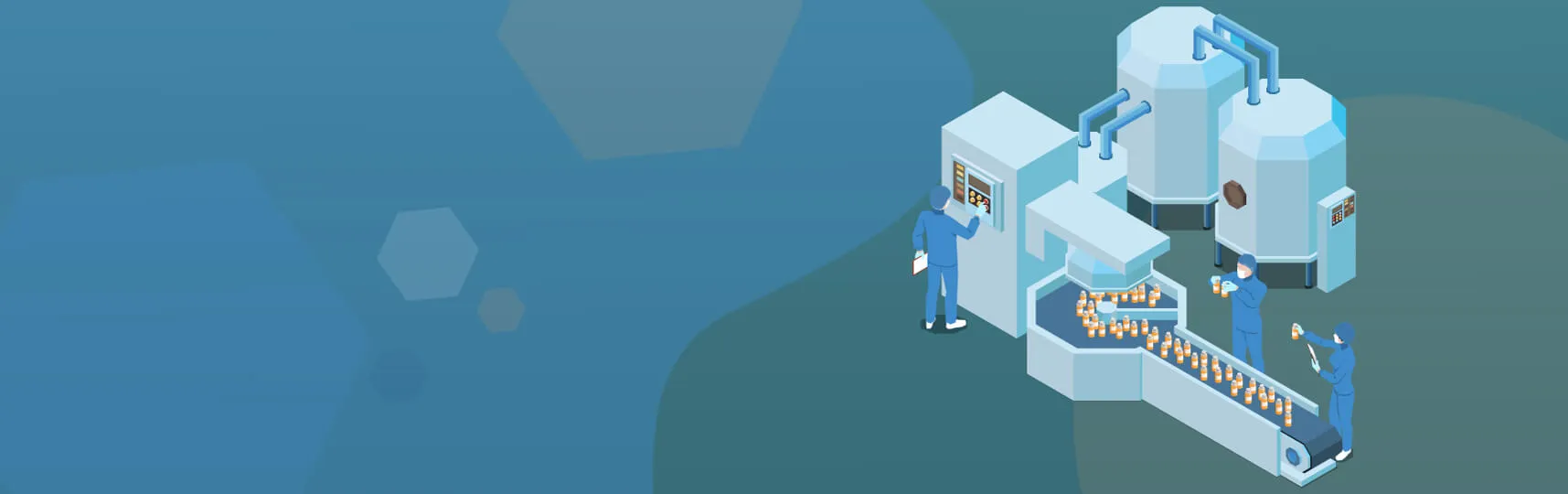Sử dụng Kế hoạch sản xuất tổng thể trong Odoo như thế nào ?
Trong bài viết trước, ERPOnline đã giới thiệu về tính năng Lập kế hoạch cho hoạt động sản xuất để đi vào thực hiện ngay. Bên cạnh đó, hệ thống ERPOnline còn có công cụ Lập kế hoạch sản xuất tổng thể (MPS) để lập kế hoạch sản xuất dựa trên dự báo nhu cầu của bạn.
Cấu hình
Đi tới ứng dụng Sản xuất ‣ Cấu hình ‣ Cài đặt và kích hoạt tính năng Kế hoạch sản xuất tổng thể trước khi nhấn lưu.
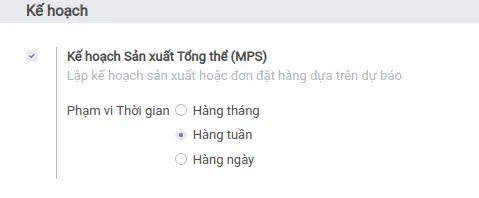
Chú ý :
Trong cài đặt sản xuất, bạn có thể xác định phạm vi thời gian của MPS (tháng / tuần / ngày) và số kỳ bạn muốn hiển thị.
Bây giờ, hãy vào Lập kế hoạch ‣ Lịch trình sản xuất tổng thể và kích vào thêm sản phẩm. Giờ đây, bạn có thể xác định mục tiêu dự trữ an toàn của mình (= lượng hàng bạn muốn có vào cuối kỳ) và số lượng tối thiểu và tối đa để bổ sung.
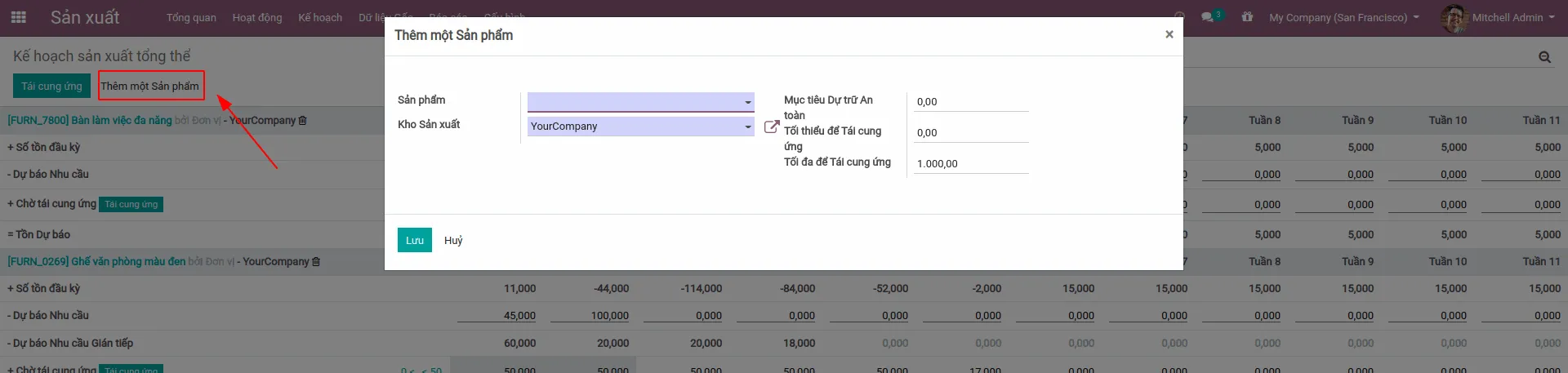
Chú ý :
Các sản phẩm được đặt hàng trong MPS dựa trên trình tự của chúng. Bạn có thể sắp xếp lại trình tự đó bằng cách xem danh sách các sản phẩm của mình và sắp xếp lại chúng bằng cách kéo và thả.
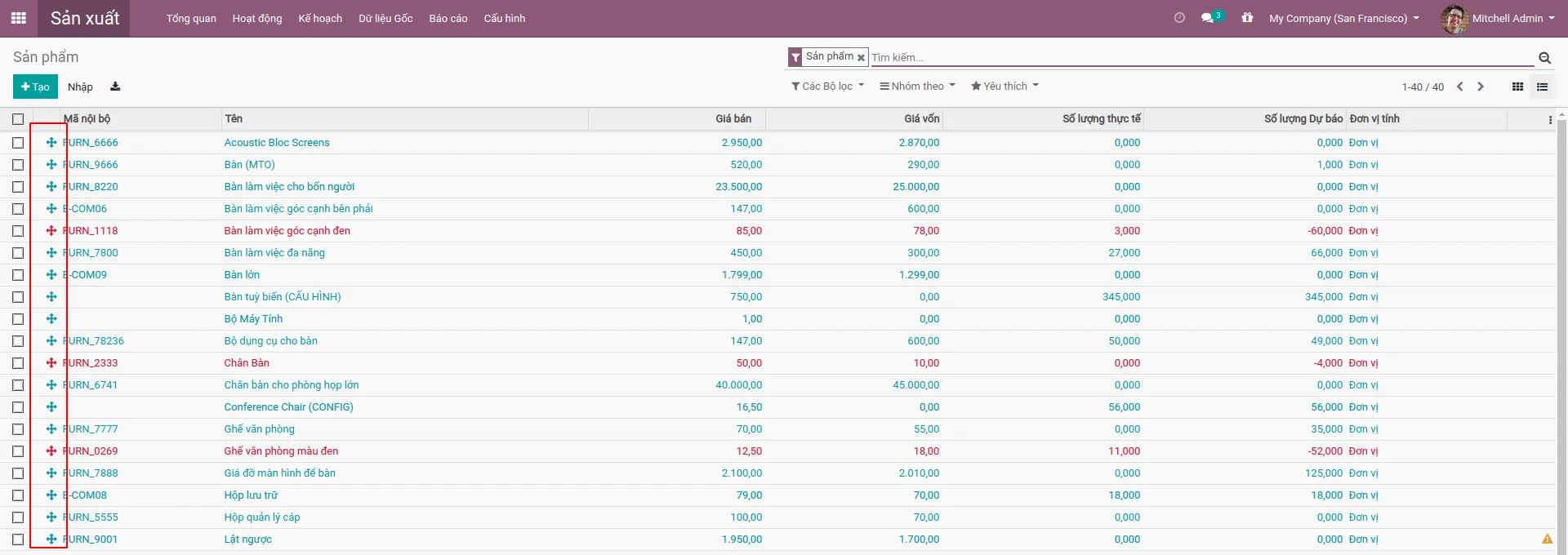
Trong chế độ xem MPS, bạn có thể quyết định thông tin nào bạn muốn hiển thị bằng cách nhấp vào các hàng. Một số trường có thể được thêm vào chế độ xem, chẳng hạn như Nhu cầu thực tế, sẽ hiển thị số lượng sản phẩm đã được đặt hàng trong khoảng thời gian hoặc Có sẵn để hứa, cho phép bạn biết những gì vẫn có thể được bán trong khoảng thời gian đó (bạn kế hoạch bổ sung - những gì đã được bán trong kỳ). Bạn cũng có thể quyết định ẩn một số thông tin nếu không cần thiết.
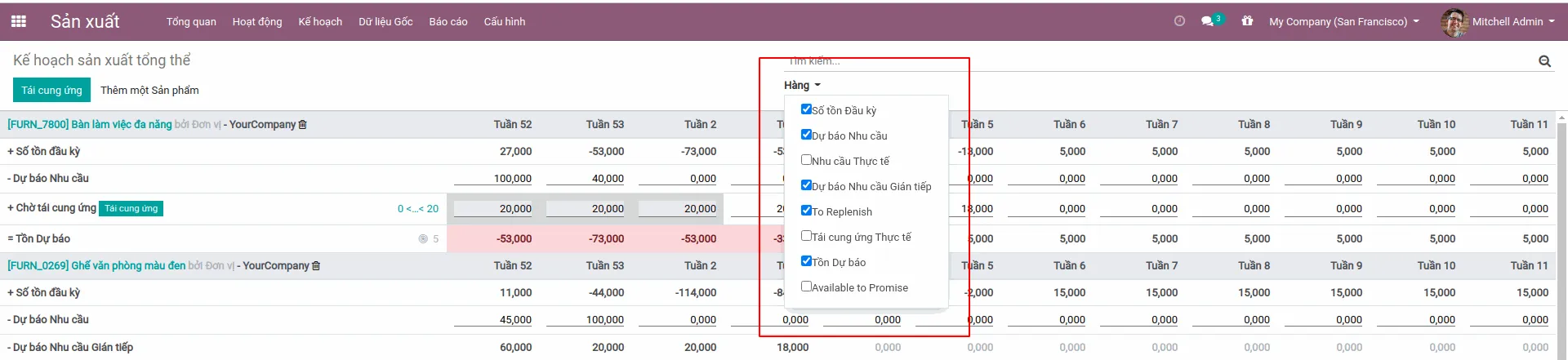
Ước tính nhu cầu và khởi chạy cung ứng
Bước tiếp theo là ước tính nhu cầu trong kỳ. Ước tính này phải được nhập vào hàng Dự báo nhu cầu . Bạn có thể dễ dàng, bất cứ lúc nào, so sánh dự báo nhu cầu với nhu cầu thực tế (= doanh số đã xác nhận). Dự báo nhu cầu cho một thành phẩm sẽ tác động đến nhu cầu gián tiếp đối với các thành phần của nó.
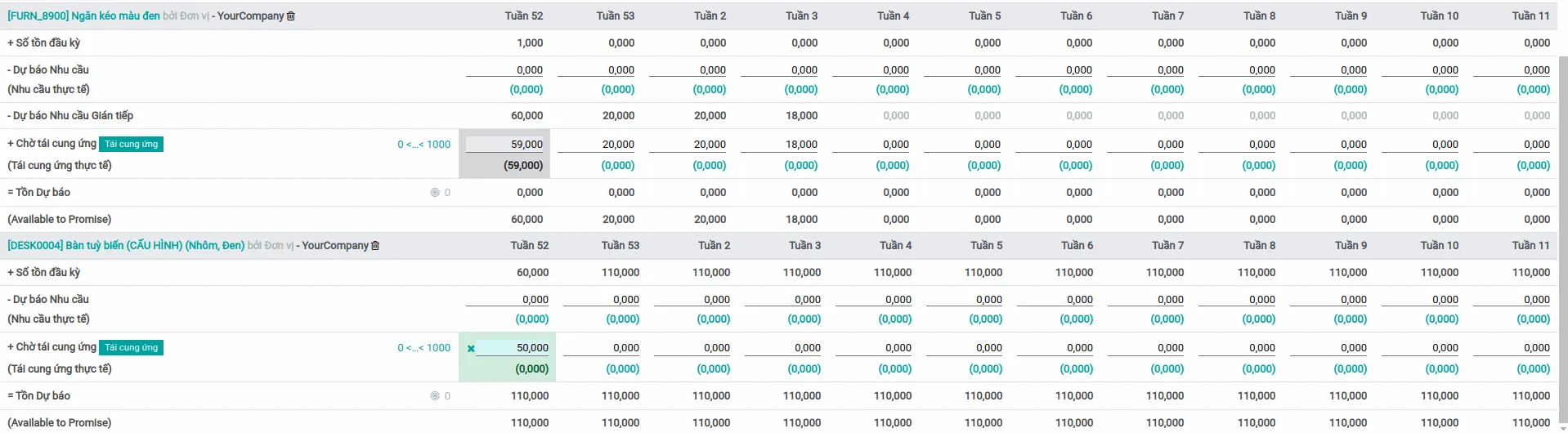
Sau đó, số lượng cần bổ sung cho các khoảng thời gian khác nhau sẽ được tính toán tự động. Các phần bổ sung mà bạn phải khởi chạy dựa trên thời gian an toàn của bạn (thời gian an toàn của nhà cung cấp hoặc thời gian an toàn của sản xuất) được hiển thị bằng màu xanh. Bây giờ bạn có thể khởi chạy cung ứng bằng cách nhấp vào nút bổ sung.
Tùy thuộc vào cấu hình của sản phẩm (mua so với sản xuất), các yêu cầu báo giá hoặc đơn đặt hàng sản xuất sẽ được tạo. Bạn có thể dễ dàng truy cập chúng bằng cách nhấp vào ô Nhu cầu Thực tế.

Trong trường hợp bạn chỉnh sửa thủ công số lượng để bổ sung, một dấu thập nhỏ sẽ xuất hiện ở bên trái. Trong trường hợp bạn muốn quay lại giá trị được tính toán tự động do Odoo đưa ra, bạn có thể nhấp vào dấu thập.
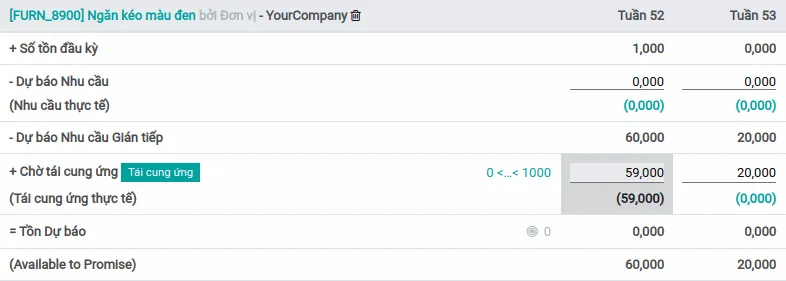
Ý nghĩa của các màu sắc trên MPS
Các ô, là một phần của dòng Bổ sung, có thể có các màu khác nhau tùy thuộc vào tình huống:
Màu xanh lá cây: số lượng sản phẩm cần được cung ứng để đạt được lượng hàng dự kiến an toàn khi xem xét dự báo nhu cầu và dự báo nhu cầu gián tiếp.
Màu xám : đơn hàng cung ứng đã được tạo và số lượng của nó vẫn khớp với dữ liệu hiện tại.
Màu đỏ : đơn hàng cung ứng đã được tạo và số lượng của nó quá cao so với dữ liệu hiện tại.
Màu cam : đơn đặt hàng cung ứng đã được tạo và số lượng của nó quá thấp so với dữ liệu hiện tại.
Dòng dự báo tồn kho cũng có thể chứa các ô màu đỏ, có nghĩa là tồn kho sẽ âm trong khoảng thời gian được đề cập.
Điều gì sẽ xảy ra nếu đánh giá thấp nhu cầu?
Bạn vẫn có thể tăng dự báo nhu cầu. Nó sẽ tác động đến số lượng cần bổ sung. Ô sẽ trở thành màu cam và bạn sẽ có thể khởi chạy cung ứng mới.
Điều gì xảy ra nếu đánh giá quá cao nhu cầu?
Bạn có thể giảm dự báo nhu cầu. Ô sẽ chuyển sang màu đỏ để thông báo rằng bạn đã đặt hàng nhiều hơn kế hoạch. Nếu vẫn làm được, bạn có thể hủy một số RFQ hoặc MO theo cách thủ công.
Điều gì sẽ xảy ra nếu tôi thêm sai một sản phẩm vào MPS?
Bạn có thể dễ dàng xóa một sản phẩm khỏi MPS bằng cách nhấp vào thùng nhỏ ở bên phải tên của sản phẩm.